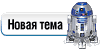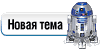Делаються так
Цитата:
Для того чтобы сделать мечи нужно иметь 2 программы. Фотошоп и имайдж реади.
Затем возмем испытываемую картинку. Открываем её и если это гиф формат переводим её в RGB. Делается это так. В верхнем меню выбираем последовательно Изображение--> Режим-->RGB цвет. После того как все выполнено выбираем опцию градиент. Это такой маленький экранчик иконка на панели инструментов. Вверху меняем иконку маленького экранчика на иконку линии. Нажимаем на отображение градиента (полоска такая наверху и слева ставим черный цвет а справа цвет меча например красный. Выходим из опции и проводим на картинке горизонтальную линию дленой примерно в 2 сантиметра. Да и режим должен быть норма. Не забудь поставить галочку с опцией реверсия. После того как провел линию градиента появится красная палка. Выделяем её границы с помощью полигоного лассо. Она находится прямо под квадратиком иконка. Если выделяется просто лассо нажми правой кнопкой на значке и выбери полигонное. После того как выделил палку нажми копировать. Идется так Редактирование -->Копировать. После этого нажми в меню Окно и поищи опцию история. Если напротив стоит галочка поищи таблицу. Как найдешь удали запись градиент. Делается это правой кнопкой. Появится назад наша картинка. Нажимай вставить оно тоже находится в Редактирование. На нашем рисунке появится палка которую мы скопировали. Чтобы её переместить её нажми правой кнопкой на ней и выбери произвольная трансформация и перемести картинку куда тебе нужно. Затем заходи в опцию Фильтр -->Смазывание-->Смазывание гауса. Перемести ползунок внизу до значения примерно 1.8. Видим что наша палка смазалась. Затем выделяем посередине палки полигонным лассо линию. Это будет нае лезвие. Когда выделил нажми значок кисть и нарисуй белую основу для лезвия. Теперь нажимаем сново смазывание гауса но только переведи ползунок на значение 0.3. Получаем хороший красный меч. Завтра раскажу как его анимировть. Пока потренеруйся просто.
Анимацию делать так. Когда меч наририсовал сохраняешь кадр как 1. заходишь в Изображение-->Регулировки -->Яркость/контраст и ставишь яркость 10 и контраст 10. Сохраняешь ка кадр 2. Проделываешь операцию заново и сохраняешь как кадр 3. Теперь заходишь в имайдж реади. Открываешь кадр 3. Открываешь кадр 2 . Выделяешь его и копируешь. Закрываем и идем в кадр 3 и вставляем. Ту же операцию проводим с 1 кадром. Теперь приступим к анимации. Внизу у тебя должна быть таблица Animation. Если её нет зходишь в window--> animation и ставишь галочку напротив. Справа у тебя должна быть опция Layers если нету идешь туда же где и анимация и ставишь галочку напротив Layers. В опции animation в левом нижнем углу есть опция once поменяй её на forever. Под картинкой стоит цифра ноль исправь её на 0,1. Теперь нажми на значок копировать он возле иконки урны 3 раза. Итак у тебя появились 3 кадра. Но это не все. Переходишь к 1 кадру. Здесь все нормально. Переходишь ко 2 кадру. Здесь в опции layers убираешь пиктограммы глаза с 1 и 3 слоя. Переходим к 3 слою. Здесь убираешь иконки с 1 и 2 слоя. Внизу нажимаем кнопку играть (перевернутый треугольник) и наслаждаемся полученым результатом.
Есть еще маленькая хитрость. Когда все закончишь перейди ко второму кадру и скопируй его. Поменяй скопированый с последним местами и наслаждайся еще больше результатом. Будут вопросы задавай. Удачных тебе аватаров.
Сначала на меч изменяешь, а потом переводишь на слой с оригинальной картинкой и проделывашь ту же операцию с лицом выделеным. Ну а жальше по кадрам.